Как отключить геолокацию в Chrome
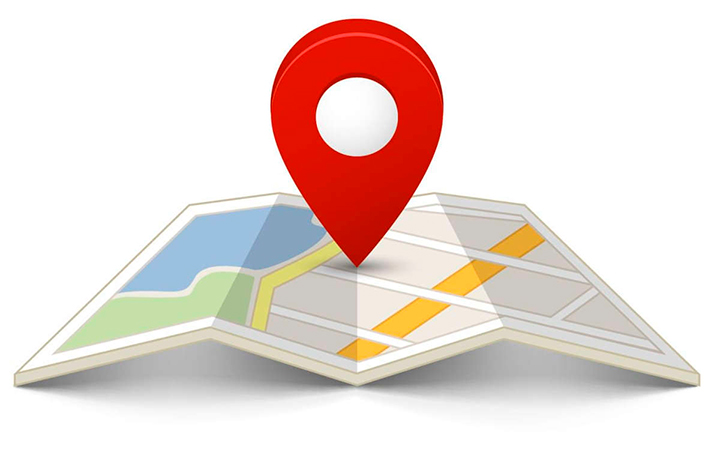
Геолокация — полезная функция. Благодаря ей можно включить онлайн-навигатор, найти ресторан поблизости, узнать погоду и многое другое. Работает геолокация благодаря тому, что GPS-датчик устанавливается в мобильных телефонах, планшетах, ноутбуках и других устройствах. Эта функция помогает сайтам и сервисам понять, какие товары, услуги и контент будут интересны конкретному пользователю. Можно ли изменить или отключить геолокацию? Рассказываем подробно на примере браузера Chrome.
Как включить или отключить геолокацию
Чтобы включить геолокацию, откройте Chrome, выберите «Настройки — Дополнительные — Конфиденциальность и безопасность — Настройки контента — Геоданные». Здесь активируйте переключатель «Спрашивать разрешение на доступ».
Чтобы отключить геолокацию, выполняем все те же действия, но переключатель деактивируем.
Браузер определяет локацию в режиме реального времени благодаря IP-адресу или местоположению устройства. Также он может сделать это по истории ваших действий на сайтах и сервисах Google или по списку сохраненных мест и по информации с устройств.
Как сменить местоположение
Если вы не хотите показывать браузеру свое реальное местоположение, его можно легко обмануть. Для этого есть несколько способов.
C помощью прокси
Используйте встроенные инструменты браузера. Для этого пропишите адрес прокси для локальных подключений. О том, что такое прокси-сервер, мы писали здесь.
Для изменения настроек в Chrome выберите «Настройка сети», затем «Дополнительно». Откроется окошко параметров, туда введите адрес и порт сервера, а после — установите галочку «один прокси-сервер для всех протоколов». Потом — нажмите ОК.
С помощью VPN
VPN — технология, прокладывающая зашифрованный канал данных между пользователем и сайтом или сервисом, которые он запрашивает. Самый простой способ использовать VPN в Chrome — скачать одно из расширений из каталога. Для этого нужно выбрать «Настройки — Сеть — Добавить подключение», затем найти нужное VPN-приложение и кликнуть по значку «Добавить».
Как указать свой домашний или рабочий адрес
Чтобы быстрее прокладывать маршруты, добавьте в карту домашний и рабочий адреса. Правда, это делается уже не в Chrome, а в Google Картах.
Сначала откройте Google Карты, затем нажмите на значок меню настроек и выберите «Ваши места — С ярлыками». Нажмите «Дом» или «Работа», введите адрес и нажмите «Сохранить». Для удаления адресов выполните те же действия, только рядом с домашним или рабочим адресом нажмите на значок Х.
Как обновить местоположение
Чтобы обновить свое расположение при помощи встроенных функций Chrome, откройте сервис или сайт, которые хотят узнать местоположение. Затем нажмите Ctrl + Shift + I в Windows или Chrome OS или Cmd + Option + I на macOS.
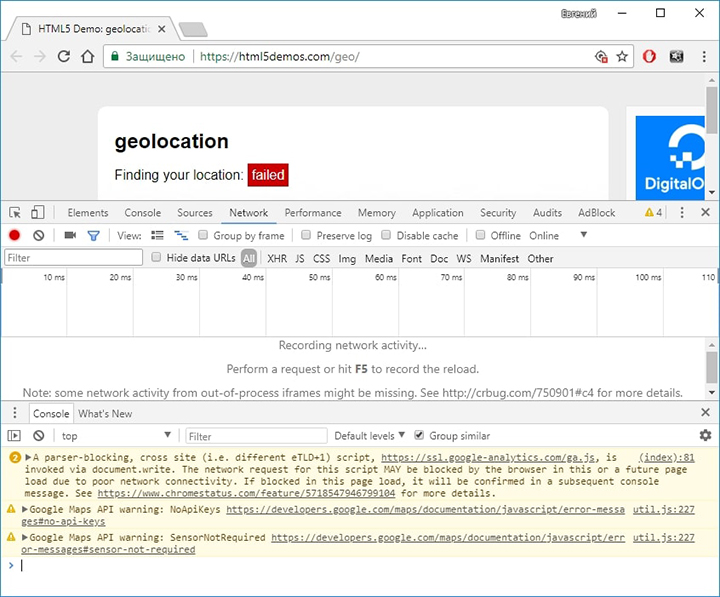
В нижней части панели, слева от вкладки «Console», нажмите кнопку с тремя точками, а потом — кнопку «Sensor».
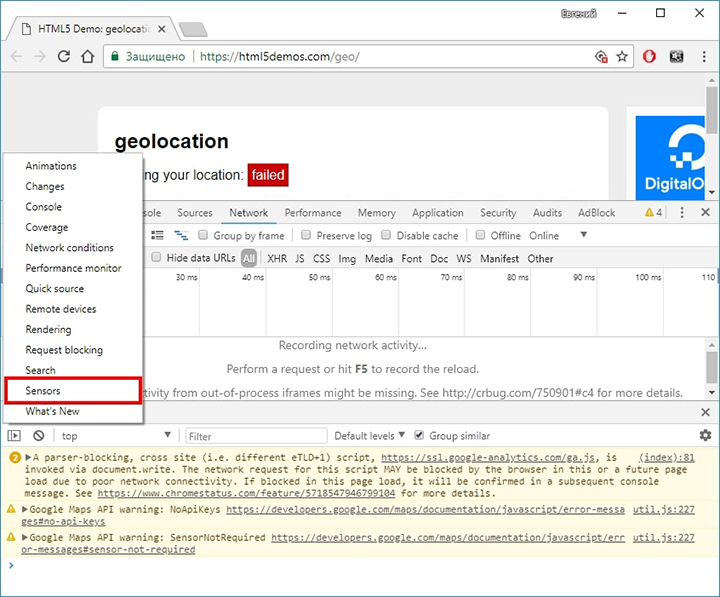
В разделе Geolocation выберите Custom location.
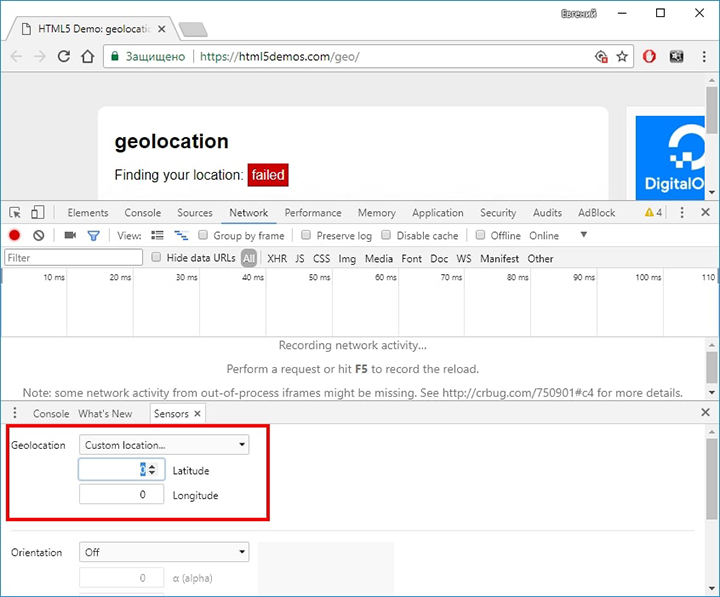
Потом введите свои координаты и перезагрузите страницу.
Убедитесь что у Chrome есть доступ к геоданным
Чтобы проверить доступ браузера к геоданным, указанным ранее, откройте Google Maps в браузере Chrome и посмотрите, какое местоположение браузер указывает в качестве текущего. Если результат соответствует желаемому — значит, все хорошо.
Вы можете в любой момент отключить, включить или перенастроить управление геоданными в браузере Chrome. Кстати, Google заявляет, что использует эту информацию, в том числе, для персонализации рекламы. Не имея доступа к вашим координатам, браузер будет отображать не совсем релевантную рекламу.







